In questa pagina vi aiuteremo a capire quale sia il miglior PC all-in-one (AIO) da comprare. Un PC desktop all-in-one si presenta agli occhi come un computer con solo schermo, mouse e tastiera, cioè senza case, ma in realtà è proprio dietro lo schermo che si nasconde la sua anima. Per questa ragione, tutte le questioni introdotte nella nostra pagina dedicata ai migliori PC desktop sono valide anche per i PC all-in-one: dovrete giudicarne il “motore” in termini di potenza di elaborazione e grafica, capacità di archiviazione, possibilità di collegamenti tramite le porte e tramite connettività wireless.
Migliore per uso professionale: Lenovo ThinkCentre M90a
Il Lenovo ThinkCentre M90a è un PC all-in-one pensato per chi lavora. Ha un display da 23,8 pollici con risoluzione Full HD, con trattamento antiriflesso e un comodo supporto regolabile che permette di adattarsi alla propria postazione. Il suo punto di forza è sicuramente il suo processore Intel Core i7 di undicesima generazione, che abbinato a 16 GB di RAM e a un veloce SSD da 512 GB permette un multitasking fluido e nessun problema con i software da lavoro più esigenti. Con questo PC, Lenovo ha puntato anche su sicurezza e praticità, includendo funzioni come la webcam con otturatore fisico, il modulo TPM 2.0 e un sistema di raffreddamento silenzioso. Manca forse un tocco di modernità nel design, ma se cerchi un PC affidabile da usare tutti i giorni, è difficile trovare di meglio in ambito business.
Il più completo: HP 27-cr0003sl
Questo HP 27-cr0003sl è un modello all-in-one pensato per chi cerca un computer completo e già pronto per lavorare o studiare. Lo schermo da 27 pollici Full HD, ampio e ben definito, è uno dei punti forti di questo dispositivo: comodo per il multitasking, per guardare contenuti in streaming o gestire documenti affiancati. Il design minimalista, con cornici sottili e struttura sottile, si adatta bene a qualsiasi scrivania, anche in ambienti condivisi come open space o soggiorni. Dal punto di vista tecnico, offre una configurazione equilibrata per un uso quotidiano: processore Intel Core i5 di 13ª generazione, 8 GB di RAM e SSD da 512 GB. È una combinazione adatta per chi non ha esigenze troppo spinte ma vuole un sistema veloce e reattivo. Non manca una webcam pop-up Full HD, utile per smart working o lezioni online, e il sistema audio B&O garantisce una buona resa sonora senza bisogno di casse esterne.
Migliore per uso familiare: Acer Aspire C27
L’Acer Aspire C27 è un PC all-in-one che punta tutto sull’equilibrio tra design sottile e prestazioni affidabili. Ha un profilo snello, con cornici sottili che valorizzano il display Full HD da 27", luminoso e gradevole anche per lunghe sessioni di lavoro o intrattenimento. Il processore Intel Core i5 e i 16 GB di RAM gestiscono con facilità la navigazione web, l’uso dei software da ufficio e le app più comuni. Non è un mostro di potenza, ma fa tutto quello che serve a chi cerca un PC familiare, silenzioso e poco ingombrante. L’assenza della scheda video dedicata limita le ambizioni di chi si occupa di grafica o vorrebbe usarlo anche per giocare, ma resta una scelta azzeccata per studenti, professionisti e famiglie.
Migliore rapporto qualità prezzo: Dell inspiron 27 7730
Il Dell Inspiron 27 7730 punta tutto sull’essenziale, senza rinunciare alla sostanza. Il design è sobrio ed elegante, con uno schermo da 27 pollici che si fa notare per la qualità dell’immagine e per le cornici sottili, ideali se si cerca un ambiente di lavoro ordinato o una postazione home office dal look pulito. La visione è ampia e confortevole, adatta sia per lavorare a lungo sia per godersi film e contenuti in streaming. Sotto la scocca troviamo una dotazione solida: processore Intel Core i7, 16 GB di RAM e un SSD da 1 TB. Una configurazione pensata per chi ha bisogno di rapidità nelle operazioni quotidiane, dalla gestione di file pesanti all’uso di più applicazioni in contemporanea. Tutto gira fluido, e anche sul fronte della silenziosità il dispositivo si comporta bene, senza fastidiosi rumori di fondo. Questo PC all-in-one è una soluzione equilibrata per chi vuole un prodotto versatile e adatto a più contesti, dal lavoro allo svago.
Miglior tuttofare: ASUS AIO A3402WBAK
L’ASUS A3402WBAK è un PC all-in-one che riesce a essere flessibile senza perdere in efficienza. Il display da 23,8 pollici ha una buona definizione e un trattamento antiriflesso che aiuta se lavori con la luce naturale alle spalle. Ha un processore Intel Core i5 di dodicesima generazione, supportato da 16 GB di RAM e un SSD da 512 GB, un mix che garantisce fluidità anche con più applicazioni aperte. È una macchina che può adattarsi a tanti contesti: lavoro, studio o anche intrattenimento leggero. Il comparto audio è sopra la media per questa fascia di prezzo e la presenza di una webcam integrata lo rende subito pronto per le videochiamate. Peccato solo per la qualità costruttiva, che in alcune finiture lascia un po’ a desiderare.
Caratteristiche dei PC desktop all-in-one
Diciamo subito che questa sezione è più utile per la valutazione dei PC Windows rispetto agli iMac. Questi ultimi, infatti, sono computer prodotti da capo a piedi in casa e i costi per il pagamento a produttori terzi (Intel, licenze software) sono minori, ma il brand fa un ottimo lavoro di marketing, per cui è difficile confrontarli con il resto del mercato.
Come scegliere un PC veloce
Abbiamo già detto come valutare complessivamente un computer nella guida all’acquisto del PC: in questa sede valutiamo solo i componenti inclusi nell’all-in-one, cioè schermo, mouse, tastiera, fotocamera e microfono. Capirete i compromessi che i produttori vi propongono di accettare per avere un “tutto compreso” conveniente.
Come analizzare lo schermo
In base all’uso che vorrete fare del computer, ci sono diversi livelli di valutazione. Se siete dei gamer che tengono a tempo di risposta e frequenza di aggiornamento, l’all-in-one non fa per voi. Se siete dei professionisti che lavorano nell’ambito grafico o visual, ci sono certi compromessi che non potrete accettare. Gli stessi compromessi saranno invece apprezzati da chi cerca un PC destkop all-in-one per svolgere lavoro di ufficio, come analisi statistiche, fogli di calcolo e parecchi meeting e conferenze. Se invece l’utilizzatore finale è uno studente, che teoricamente non dovrebbe spendere 8 ore al giorno davanti allo schermo, la spesa può davvero ridursi significativamente.
Struttura e design
Il design può essere più o meno gradevole, mentre l’ampiezza dello schermo può andare dai 18 agli oltre 20″ e la risoluzione può essere HD o Full HD. Inoltre, raramente il monitor è touchscreen o può essere appeso su un braccio a muro, regolato in altezza, inclinato avanti e indietro, ruotato a destra e a sinistra senza dover spostare la base. Non aspettatevi ottime caratteristiche negli all-in-one: sono pur sempre dei prodotti “tutto incluso”. Sarete fortunati se troverete un buon pannello con tecnologia IPS anziché TN, ma non aspettatevi degli schermi OLED 4K. Per questo sono da sconsigliare a chi passa tante ore davanti allo schermo, ma vanno bene se usati ogni tanto. Se potete accettare tutti questi compromessi, i parametri fondamentali sono quelli che illustreremo tra poco, altrimenti orientatevi sugli iMac, che offrono sempre un eccellente display. Inoltre, gli all-in-one hanno un ingombro ridotto e un sistema di raffreddamento che per uno schermo così grande farete fatica a trovare in altri prodotti. Detto questo, proseguiamo con altre caratteristiche a cui fare caso.
Affaticamento degli occhi
Iniziamo dicendo che se pensate di passare la giornata lavorativa allo schermo è importante che esso sia dotato di tecnologie per proteggere la vista. Lo schermo antiriflesso (a volte indicato in inglese “anti-glare”) ha un rivestimento che evita di abbagliarvi mentre lavorate, a prescindere dall’illuminazione dell’ambiente. Se, sporadiche ricerche scolastiche a parte, l’uso previsto è quello al buio per guardare Netflix in camera, va bene anche uno schermo lucido. Allo stesso modo, se il monitor del vostro computer all-in-one offre la riduzione della luce blu avrete una protezione in più per gli occhi, oltre alla riduzione di una delle tante cause che interferiscono con la qualità del riposo notturno.
Luminosità e nits
Più nits ha il vostro schermo, più è luminoso. Se per smartphone e notebook servono oltre 800 nits, dato che si possono usare anche all’aria aperta, questo non è necessario per i PC fissi all-in-one. Un buon monitor arriva a minimo 300 nits, ma sul mercato degli all-in-one non sempre si raggiunge tale luminosità. Gli iMac si distinguono rispetto a tanti concorrenti perché toccano i 500 nits e per la presenza del sensore di luce ambientale (ribattezzato in ambito Apple “tecnologia True Tone”), che permette al sistema di autoregolare la luminosità in base alla luce dell’ambiente circostante.
Caratteristiche per professionisti visual
Se siete dei professionisti che lavorano già da un po’, saprete la rilevanza nel vostro ambito lavorativo della gamma cromatica (“color gamut”, in inglese), che descrive la capacità dello schermo di riprodurre lo spettro dei colori RGB per tonalità, saturazione e luminosità. Ci sono diversi modi di esporre le capacità dello schermo in questo senso, ma va da sé che per chi lavora con i colori (fotografia) sia necessario uno spettro del 100%, cioè il 100% di sRGB, dove quest’ultimo è standard IEC 1999. Ci sono tanti altri standard, ad esempio gli iMac hanno il loro esclusivo Apple RGB. Per non dilungarci troppo, diciamo soltanto che gli iMac supportano un’ampia gamma cromatica, mentre, in generale, un PC Windows con monitor indicante la specifica “72% NTSC” non è in grado di riprodurre il 100% dello spettro, anche se alcuni sono convinti del contrario. Detto ciò, se lavorate in ambito amministrativo e i vostri figli non si dedicano al photo editing, vi importerà poco di questo aspetto.
Consumi elettrici
In breve, se lavorate tanto al computer vale la pena tenere d’occhio anche i consumi. In questo senso, gli schermi a LED vi verranno incontro: minore la diagonale, minore il consumo, ma anche la presenza di eventuali certificazioni Energy Star potrebbe essere qualcosa a cui fare caso.
Come giudicare mouse e tastiera
Essendo un prodotto tutto incluso, anche per queste periferiche non dovete aspettarvi mouse ergonomici ad alta precisione oppure tastiere meccaniche, con tasti personalizzabili per avere “scorciatoie” che riducano l’affaticamento degli arti. Sarete davvero fortunati se le periferiche sono wireless e lo standard Bluetooth 5.0, giacché solitamente queste periferiche sono a batteria stilo e basate sulla tecnologia a radiofrequenza (RF), quindi con una o più antenne USB che occuperanno perennemente una o due porte di tipo A.
Come valutare fotocamera e microfono
Fotocamera e microfono hanno un’importanza rilevante perlopiù per chi svolge diverse videoconferenze. Per chi ci tiene al riconoscimento facciale (Windows Hello) è importante che la fotocamera sia a infrarossi. Nei modelli più economici troverete magari una fotocamera normale da 5 MP, nelle opzioni un po’ più costose potreste avere un grandangolo, magari da 16 MP o più. Quanto ai microfoni, l’unico modo per sapere se sono buoni è provarli o cercare delle recensioni. Se l’ingresso è di tipo combo microfono, potrete usare anche l’headset per le vostre chiamate.
Che memoria deve avere un buon PC all-in-one?
Apple a parte, oggi scegliere un PC fisso di qualsiasi tipo, non solo all-in-one, con memoria RAM inferiore ai 16 GB non espandibile significa tagliarsi le gambe su un acquisto che duri nel tempo. Invece, riguardo a quella di archiviazione, se lavorate in cloud potreste accettare una memoria di archiviazione di 256 GB.
Quanto dura un PC all-in-one?
Se lavorate con grafica 3D e acquistate un prodotto professionale puntando al risparmio, già dopo 3 anni potreste andare in sofferenza. Se decidete di spendere un po’ di più e lo usate per il lavoro d’ufficio, potreste anche lavorare con il vostro computer agli stessi ritmi per oltre 5 anni, in certi casi anche 10 e oltre, per poi destinarlo al semplice uso di navigazione online.
Quanto consuma un PC all-in-one?
I consumi del PC all-in-one sono indicati nelle specifiche tecniche. Se optate per CPU che dispongono anche di core a bassa frequenza intorno ai 2 GHz, con schermi da massimo 20″ per 300 nits, spenderete di meno in energia che se optate per un 25″ da 500 nits con CPU che gira a minimo 3 GHz. Il consiglio è in ogni caso di comprare un computer certificato Energy Star per avere maggiore sicurezza che sia stato progettato per un consumo efficiente.
Quali sono i migliori PC all-in-one del 2025?
-
Nessuna offerta al momento
-
Nessuna offerta al momento